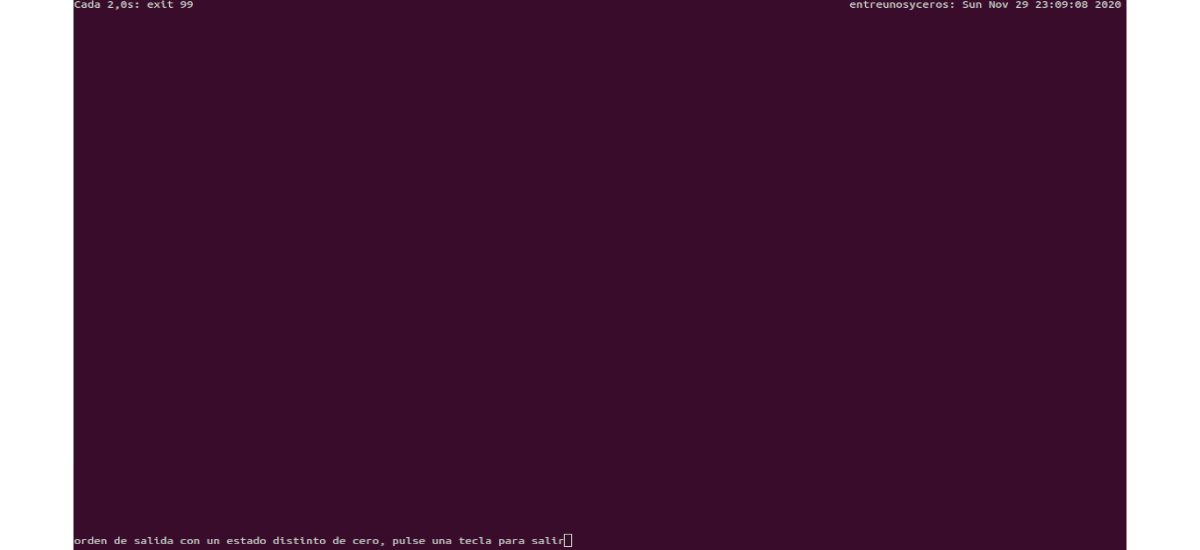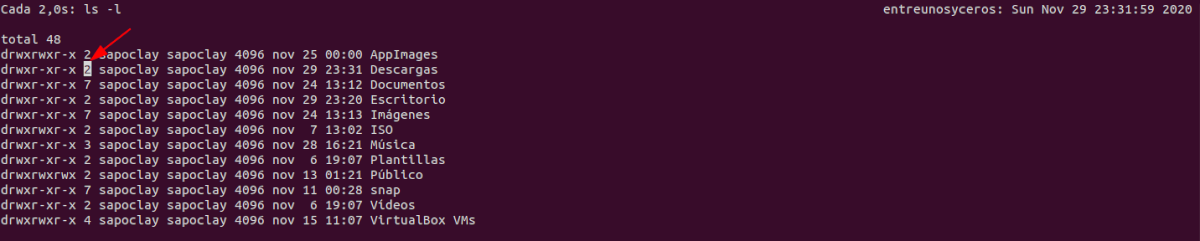Im nächsten Artikel werden wir uns einige Möglichkeiten ansehen, den Befehl watch zu verwenden. Dieser Befehl wird verwendet, um einen beliebigen Befehl in regelmäßigen Abständen auszuführen und das Ergebnis dieses Befehls im Terminalfenster anzuzeigen. Dies kann nützlich sein, wenn wir einen Befehl wiederholt ausführen und beobachten müssen, wie sich die Befehlsausgabe im Laufe der Zeit ändert.
Dienstprogramm watch ist Teil des procps (oder procps-ng) -Pakets, das auf fast allen Gnu / Linux-Distributionen vorinstalliert ist.
Nützliche Beispiele für den Befehl watch in Ubuntu
Verwenden Sie das Dienstprogramm ZEIT FÜR STORYTELLING Es ist eine einfache und unkomplizierte Aufgabe. Folgen eine einfache Syntax und keine komplexen Optionen.
watch [opciones] comando
Um die Schleife zu beenden oder zu wiederholen, können Sie verwenden Strg + C um die Überwachungsaktion zu beenden, oder schließen Sie einfach das Terminalfenster, in dem sie ausgeführt wird.
Grundlegende Verwendung des Befehls Watch
Bei Verwendung ohne Argumente dieses Dienstprogramm führt den angegebenen Befehl alle zwei Sekunden aus:
watch date
Dieser Befehl druckt das Ergebnis nach Datum. Oben links auf dem Bildschirm werden der ausgeführte Befehl und die aktive Intervallperiode angezeigt.
Geben Sie das Aktualisierungsintervall an
Wir können den Intervallzeitraum für die Aktualisierung des Überwachungsbefehls sehr einfach angeben mit der Option -n. Das neue Zeitintervall muss in Sekunden eingestellt werden.
watch -n 5 date
Jetzt Der Datumsbefehl wird nur alle fünf Sekunden aktualisiert.
Markieren Sie die Unterschiede zwischen den einzelnen Updates
Mit Watch können Sie leicht die Unterschiede zwischen alten und aktualisierten Ausgaben erkennen. Wir können diese Unterschiede mit dem hervorheben -d Option.
watch -n 5 -d date
Dieser Befehl Das Datum wird alle fünf Sekunden ausgeführt und Änderungen an der Ausgabe auf dem Terminalbildschirm hervorgehoben.
Titel und Überschriften entfernen
Der Befehl watch zeigt auf dem Bildschirm Informationen an, z. B. den Namen des ausgeführten Befehls, das Intervall und die aktuelle Uhrzeit. Alles ist oben auf dem Bildschirm. Wenn wir es vermeiden wollen, können wir das verwenden -t Option um diese Informationen zu deaktivieren.
watch -t date
Wie ich schon sagte, dieser Befehl Es wird nur die vom Befehl erzeugte Ausgabe angezeigt Datum.
Beenden Sie Watch im Fehlerfall
Wir können auch einen Watchdog angeben, der beendet werden soll, wenn durch den ausgeführten Befehl ein Fehler auftritt. Wir müssen einfach die verwenden -e Option.
watch -e exit 99
Wenn Sie diesen Befehl ausführen, werden Sie sehen eine Meldung, die angibt, dass der Befehl einen Exit-Status ungleich Null hat. Es muss berücksichtigt werden, dass die Befehle, die fehlerfrei ausgeführt werden, mit einem Null-Statuscode ausgegeben werden.
Beenden, wenn Änderungen in der Befehlsausgabe auftreten
La -g Option Beendet die Überwachung, wenn sich die Befehlsausgabe ändert.
watch -g date
Dieser Befehl wird zwei Sekunden lang ausgeführt. Sobald die Ausgabe aktualisiert wird, wird die Überwachung geschlossen.
Im Fehlerfall benachrichtigen
La -b Option de watch piept jedes Mal, wenn der Befehl mit einem Statuscode ungleich Null beendet wird. Wie bereits erwähnt, weist ein Statuscode ungleich Null normalerweise auf einen Fehler hin oder darauf, dass die Ausführung des Befehls fehlgeschlagen ist.
watch -b exit 99
Interpretieren Sie Farbcodes und Stilsequenzen
Wir können ermöglichen die Interpretation der Codes von ANSI-Farbe und die Stilsequenzen für die Uhr mit dem -c Option. Standardmäßig interpretiert watch keine Farben in seiner Ausgabe.
watch -c echo "$(tput setaf 2) Ejemplo para Ubunlog"
Die Ausgabe dieses Befehls zeigt die grün codierte Zeichenfolge 'Beispiel für Ubunlog'. Wenn wir die Option -c entfernen und den Befehl erneut ausführen, werden wir feststellen, dass die Zeichenfolge diesmal keine Farbe enthält.
Überwachen Sie Änderungen am Verzeichnisinhalt
Das folgende Beispiel zeigt, wie wir das Watch-Dienstprogramm verwenden können, um Überwachen Sie Dateisystemverzeichnisse auf Inhaltsänderungen.
watch -d ls -l
Dieser Befehl druckt die Verzeichnisliste und hebt die Inhaltsänderungen hervor.
Überwachen Sie die CPU-Temperatur mit der Uhr
Wenn Sie Geräte verwenden, die sich erwärmen, ist es wichtig, die Temperatur zu überwachen. Wir werden es können Verwenden Sie das Dienstprogramm watch zusammen mit Sensoren um die Temperatur des Geräts zu steuern.
watch -n 60 sensors
Dieser Befehl überprüft die Temperatur des Geräts pro Minute.
Hilfeseite und Handbuch anzeigen
Zögere nicht in Wenden Sie sich an den Befehl watch Wenn Sie schnelle Informationen zu einer bestimmten Option wünschen.
watch -h
Wir werden auch in der Lage sein Konsultieren Sie die Handbuchseite Ausführliche Informationen zu einer bestimmten Option.
man watch
Wie wir gesehen haben, ist der Befehl watch ein einfaches, aber nützliches Werkzeug, das Es gibt eine gute Anzahl von Anwendungsfällen, die nicht alle in diesem Artikel gezeigten sind.